UiPath之基础知识(一)
各位小伙伴,大家好。在10月份小U的微信订阅号做了一个投票,主题是UiPath目前已经掌握的程度。
从投票的结果来看,有一半以上的人还是刚刚起步,为了帮助刚刚起步的小伙伴,准备陆续发布一些基础性的内容。
---小U的QQ群(714733686):小U的订阅号【UiPath8888】---
既然是基础知识,我们先看看
第一:UiPath Studio打开后的主界面,一个有5个区,
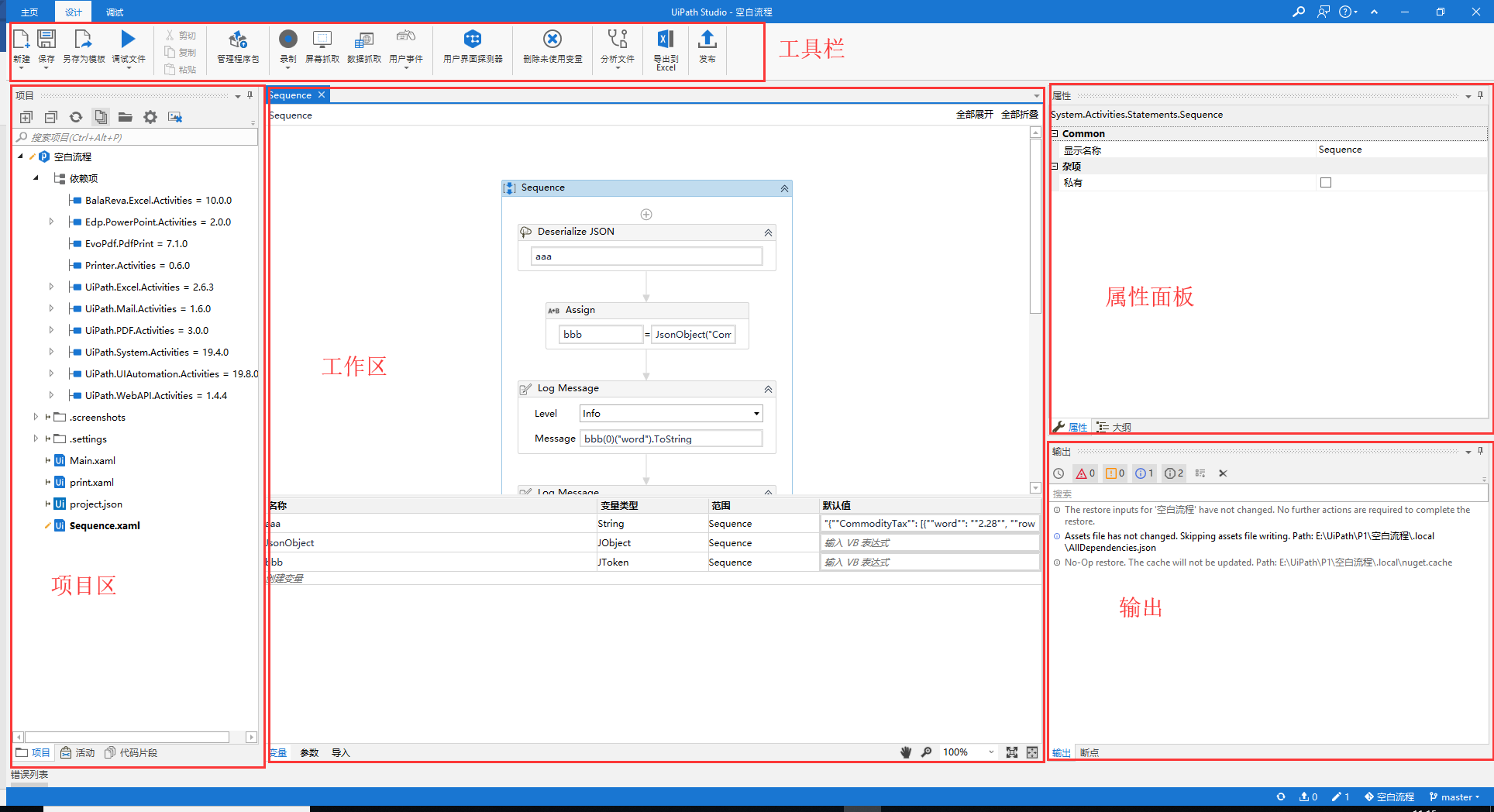
其中,我们开发的工作主要就是在工作区了。
第二:我们看看【主页】
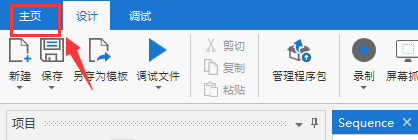
点击之后会出现下面的画面
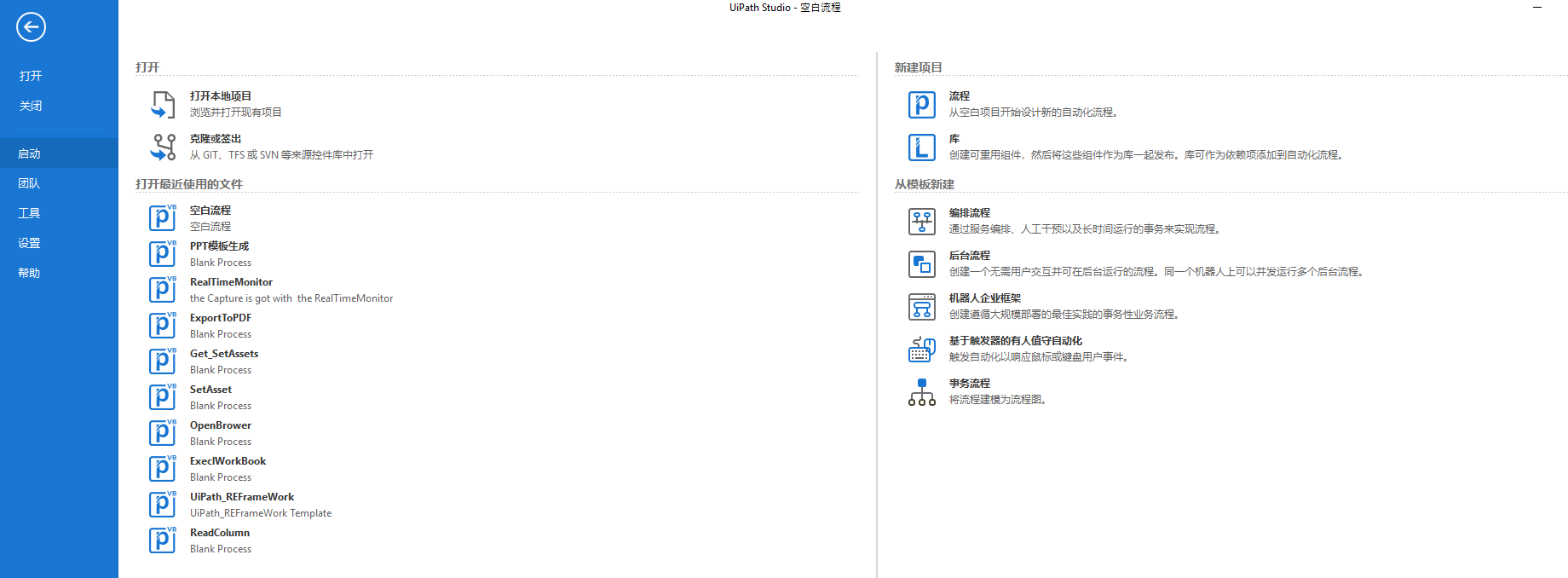
第三:点击【调试】

会出现下面的画面:

以上就是开发工具的主要界面。
-----------------------------分割线-------------------------------
下面我们来看看如何做第一个流程?
第一:打开我们的开发工具Studio,系统会自动在主【主页】,选择新建项目里面的【流程】,如下图
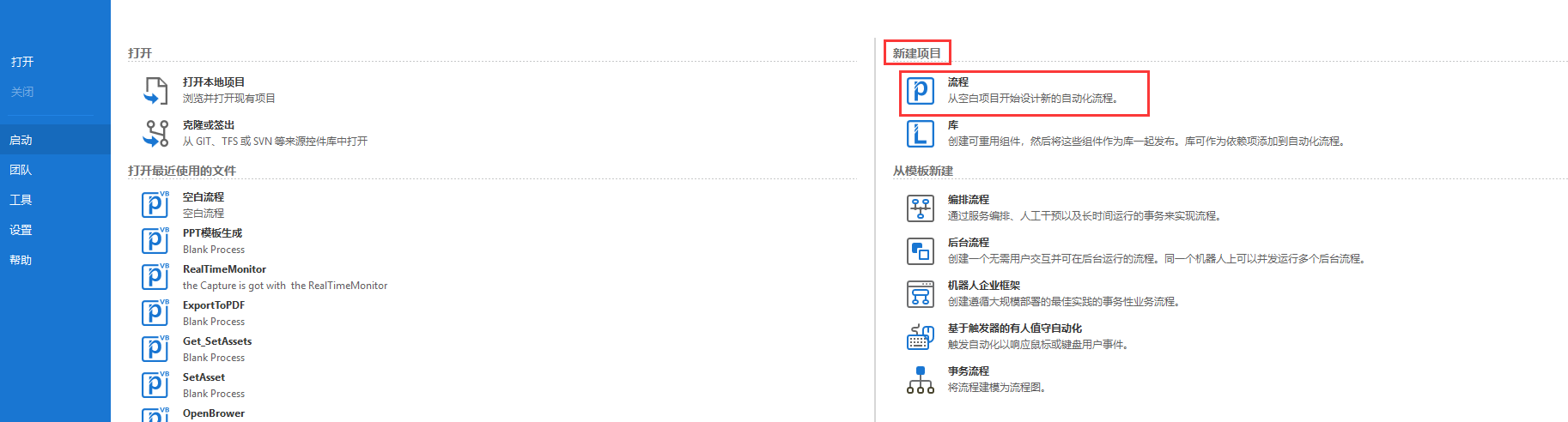
这时会出现如下的界面,定义一个流程的名称,这里我就按照今天是第一天,名字为day01,点击【创建】
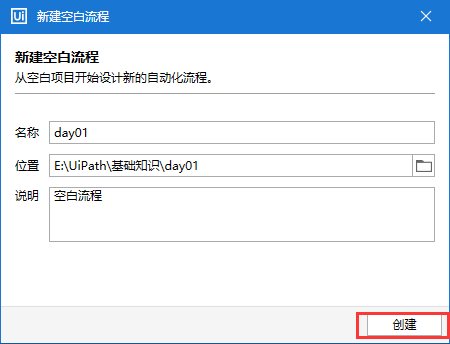
第二步:创建好流程之后,会来到主界面,如下图,点击打开【打开主工作流】
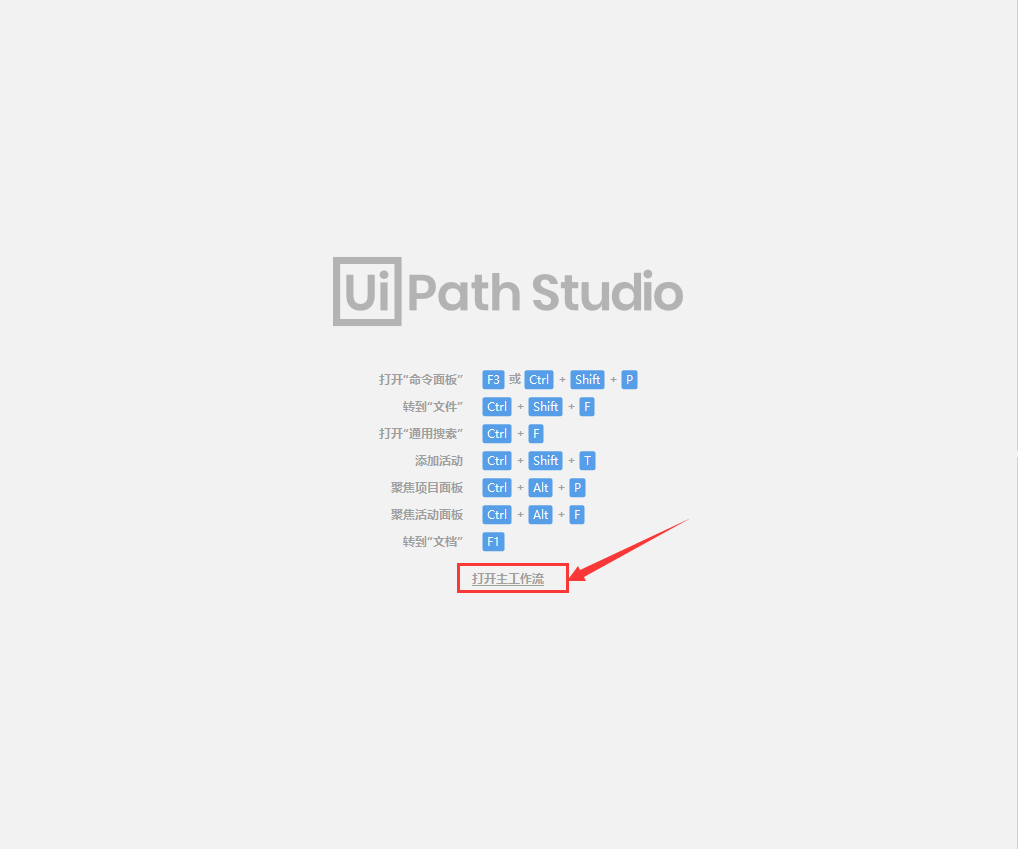
打开主工作流如下图:
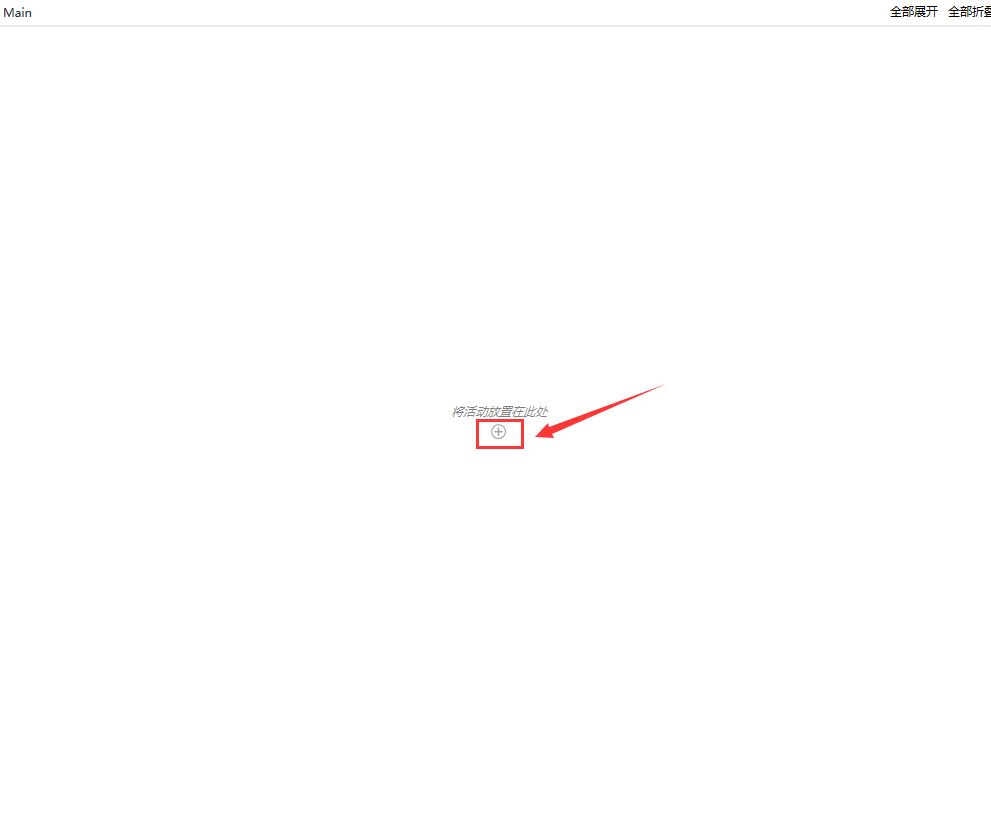
第三步:添加活动。方法有两种
第一种:点击上图的那个加号,会出现下面的图,
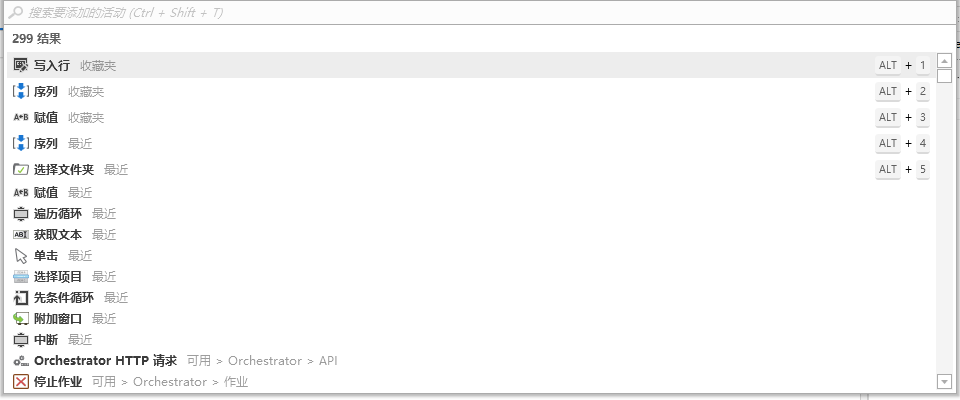
在这里输入我们需要的Activity,这里我输入log,就会出现和log相关的活动,我们选择【日志消息】,可以双击日志消息,也可以按住快捷键【alt+1】

第二种:在项目区把tab切换到活动,如下图:
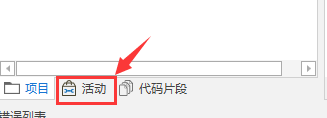
这里显示了我们目前项目中可用的所有活动,如果你找不到活动在哪里,可以在顶部,输入活动的名称,会自动显示。如下图

然后双击【日志消息】就可以添加到工作区了。
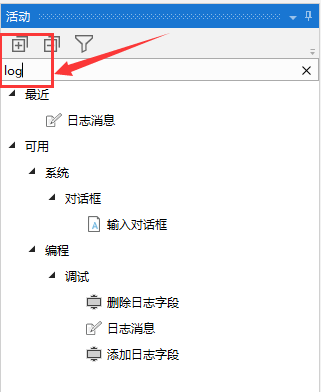
下面看看我们通过2中方法添加的活动
我们来在这个活动里面输入消息内容,如下
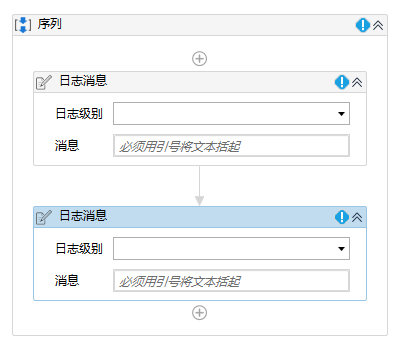
最后,我们一起运行一下这个流程,点击在工具栏中的【调试文件】如下图
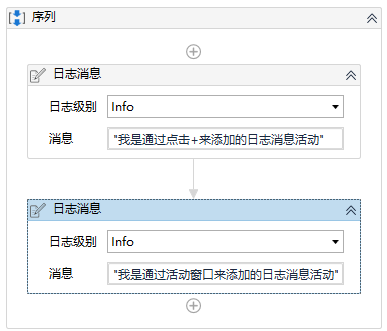

运行完之后,结果会在屏幕右下角的输出窗口,将结果输出,如下图:
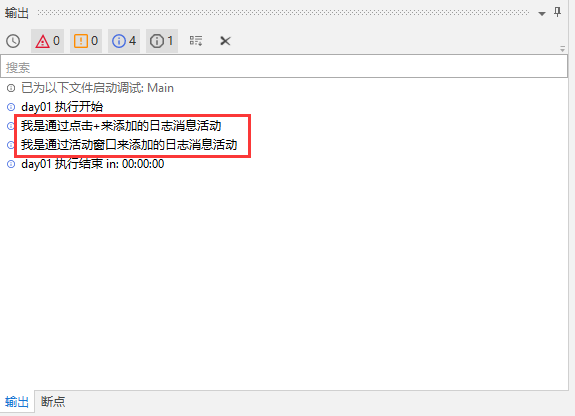
好了,以上就是我们是实现的第一个流程,意义和大家用其他开发工具做的打印“hello world”是一样的。
如果大家有什么不明白的地方,可以在文章的开头,加入我们的QQ群,或者订阅号UiPath8888。


